怎样把电脑磁盘分区合并 电脑硬盘分区合并步骤
更新时间:2024-07-05 12:02:33作者:yang
在使用电脑的过程中,我们经常会遇到硬盘分区不合理的情况,导致空间利用不足或者分区过多的问题,为了更好地管理硬盘空间,合并电脑磁盘分区成为一种常见的解决方案。通过简单的步骤,我们可以轻松地将不必要的分区合并,释放出更多的空间,提高硬盘的使用效率。接下来让我们一起了解一下怎样将电脑磁盘分区进行合并的具体步骤。
步骤如下:
1.鼠标右击此电脑选择”管理“。
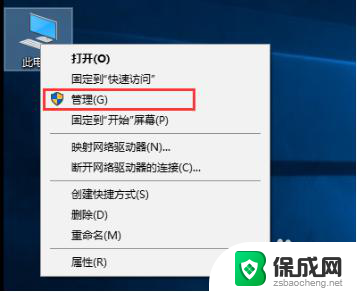
2.在计算机管理界面左侧选择”磁盘管理“。接着选择需要合并的分区。目前这台电脑除C盘外有2个分区。下图:
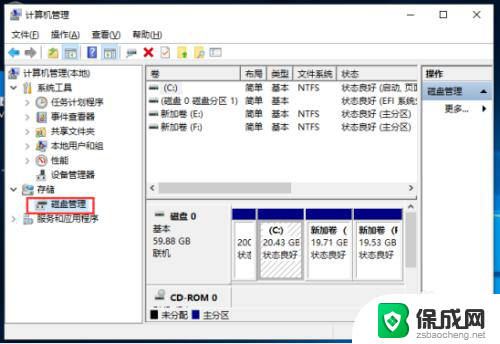
3.切记备份重要资料哦,选择需要合并的分区。右击选择”删除卷“,另外一个分区也是同样的操作。
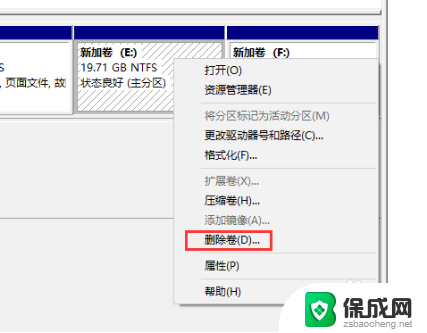
4.删除后看到出现”未分配“状态,右击选择”新建简单卷“。然后一直点击下一步就完成了。下图所示:
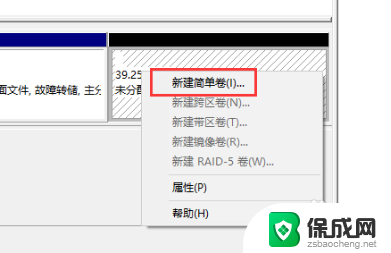
以上就是如何合并电脑磁盘分区的全部内容,如果遇到这种情况,你可以按照以上步骤解决,非常简单快速。
怎样把电脑磁盘分区合并 电脑硬盘分区合并步骤相关教程
-
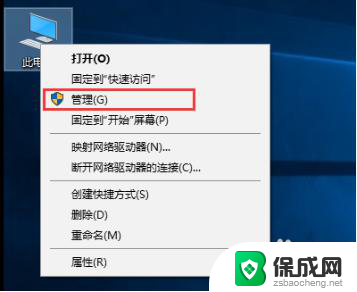 电脑怎么合并硬盘 电脑硬盘分区合并步骤
电脑怎么合并硬盘 电脑硬盘分区合并步骤2024-06-24
-
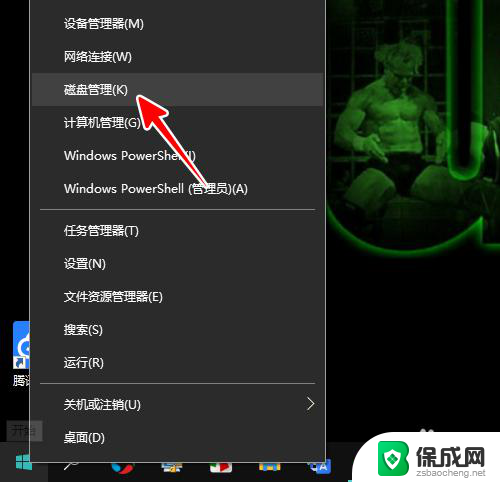 电脑两个分区合并成一个分区 如何合并多个磁盘分区
电脑两个分区合并成一个分区 如何合并多个磁盘分区2024-01-12
-
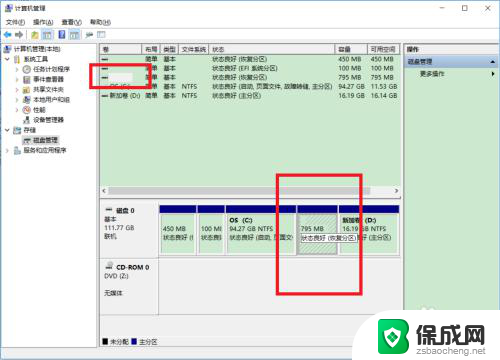 硬盘状态良好恢复分区 恢复电脑分区并进行扩容的方法
硬盘状态良好恢复分区 恢复电脑分区并进行扩容的方法2023-12-16
-
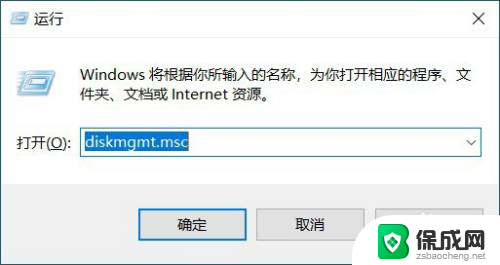 c盘前面的未分配的空间怎么合并 怎么将未分配的磁盘合并到C盘
c盘前面的未分配的空间怎么合并 怎么将未分配的磁盘合并到C盘2024-07-15
-
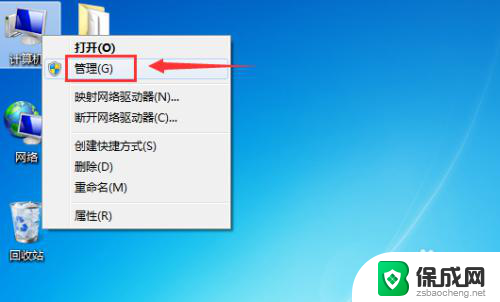 电脑怎么合并盘 如何在电脑上合并E盘和D盘
电脑怎么合并盘 如何在电脑上合并E盘和D盘2024-08-28
-
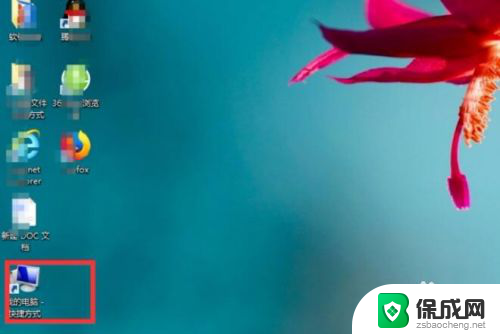 戴尔电脑怎么重新分区硬盘 戴尔笔记本硬盘如何分区
戴尔电脑怎么重新分区硬盘 戴尔笔记本硬盘如何分区2024-01-22
电脑教程推荐
- 1 win笔记本电脑连接不上任何网络 笔记本电脑无线网连接失败怎么修复
- 2 windows桌面布局改变 电脑桌面分辨率调整偏移
- 3 windows怎么点一下就打开软件 怎么用键盘启动软件
- 4 如何查看windows ip 笔记本怎么查自己的ip地址
- 5 windows电脑开不了机黑屏 电脑黑屏开不了机怎么解决
- 6 windows批量重命名文件规则 电脑如何批量重命名多个文件
- 7 机械师笔记本bios设置中文 BIOS中文显示设置教程
- 8 联想电脑蓝牙鼠标怎么连接电脑 联想无线鼠标连接电脑步骤
- 9 win 10 桌面消失 电脑桌面空白怎么办
- 10 tws1经典版耳机如何重新配对 tws1耳机无法重新配对